¿Cómo convertir a curvas en Illustrator?
Todo archivo a impresión deberá llevar convertidas sus tipografías a curvas (o a contornos o vectores) de lo contrario tu impresor en el área de preprensa se verá obligado a pedirte tus tipografías o en el peor de los casos te regresará el archivo para que lo modifiques. Sigue estos sencillos pasos de 2 minutos y convierte todos tus textos en curvas (vectores).
1 – Selecciona tu texto a vetorizar, ve a menu, click en texto y click en crear contornos o selecciona tu letra y presiona cmd+o en mac/ ctrl + o en windows.
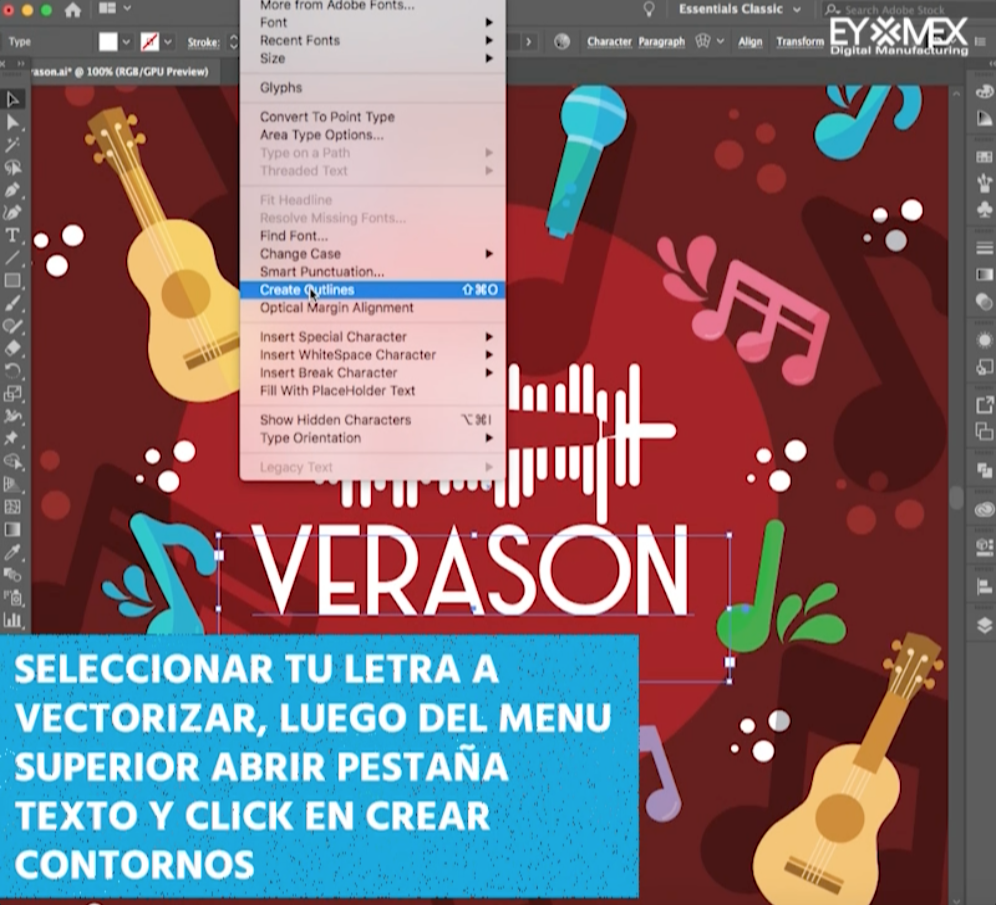
2 – Tus textos ahora se encuentran en contornos (curvas o vectores).

PARA COMPROBAR SI TEXTO ESTÁ O NO EN CURVAS
1 – Selecciona tu texto que quieres comprobar

2 – Presiona cmd + y o ctrl + y en windows, esto aplicara un filtro de vectores, si tu letra se ve como en la imágen es que no está en curvas. Otro metodo donde te darás cuenta que no está en curvas es cuando tu texto aun lo puedes editar (escribir)
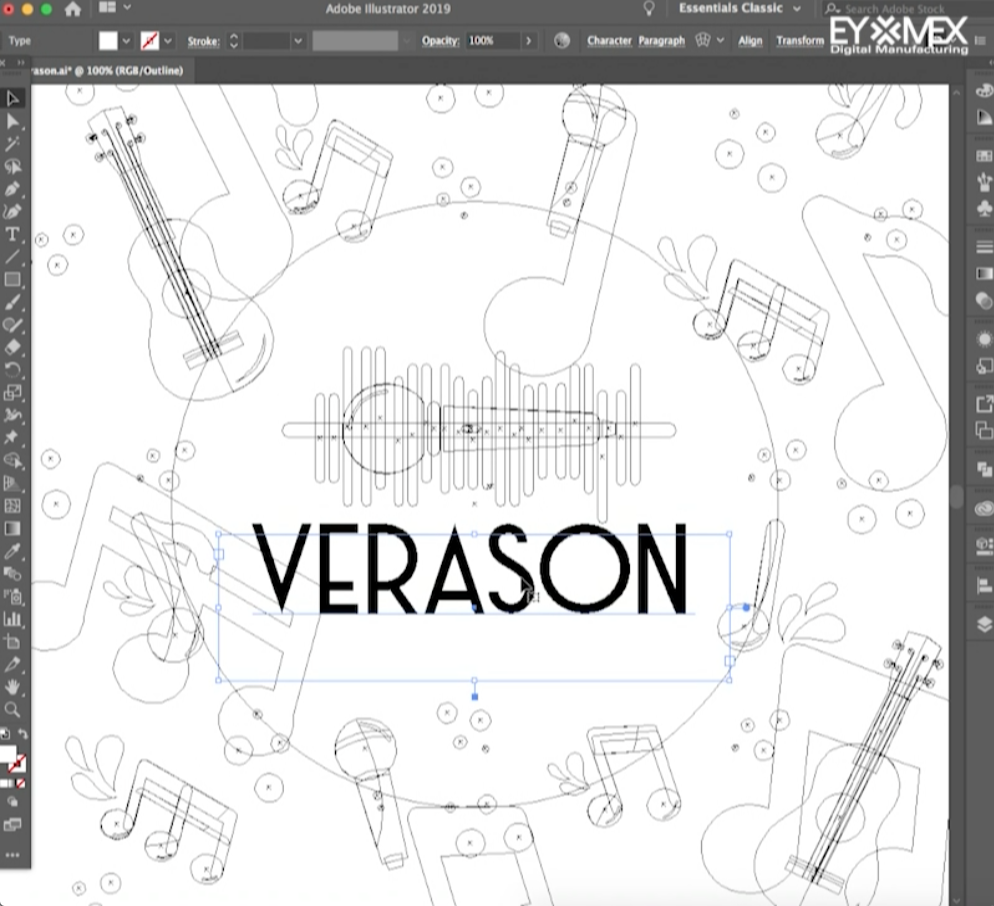
3 – tu texto estará en curvas si se ve como en la imagen despues de presionar cmd+y/ctrl +y o simplemente ya no podrás editarlo escribiendo directamente.

Si ustedes lo prefieren pueden checar el video directamente, solo dura 40 segundos aqui mismo! Si les gustó… compartan!.
Si les gustó, no duden en compartir!
Visiten nuestra página oficial para ver nuestros productos en maquila y fabricación de CD Y DVD: https://www.facebook.com/Eymexoficial/
Visitanos en nuestra web: https://www.eymex.com/
Eymex Fabricación de CD, DVD y Blu-Ray original.

